

Por Vernon Roderick, Última atualização: March 4, 2021
Nossos arquivos são a salvação dos dispositivos. Esses arquivos contêm muitas informações importantes, como e-mails, contatos, documentos e muito mais. Há também fotos, vídeos e até músicas que podem mantê-lo entretido. De qualquer forma, é importante ter acesso aos mesmos arquivos que você tinha no seu Android mesmo depois de mudar para iPhone X.
Neste artigo, você verá sete maneiras diferentes de transferir dados do Android para o iPhone X com cada método focando em diferentes tipos de arquivo. Se você estiver usando outros modelos de telefones celulares da Apple e quiser transferir dados, consulte este link. Vamos começar com a exceção para isso, onde você pode transferir qualquer arquivo, independentemente do tipo de arquivo.
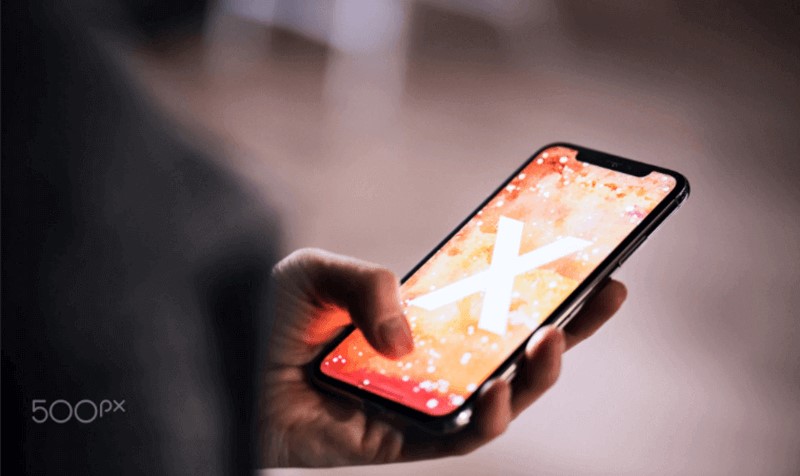
Parte 1. Transferir dados do Android para o iPhone X, independentemente do tipo de arquivoParte 2. Transfira dados do Android para o iPhone X usando o aplicativo Move to iOSParte 3. Transferir dados do Android para o iPhone X (e-mails e contatos)Parte 4. Transferir dados do Android para o iPhone X (Documentos)Parte 5. Transferir dados do Android para o iPhone X (Livros e PDFs)Parte 6. Transferir dados do Android para o iPhone X (Música)Parte 7. Transferir Dados do Android para o iPhone X (Fotos e Vídeos)
É do conhecimento geral que a transferência de arquivos pode ser um aborrecimento. Assim, é fundamental estar organizado, e uma forma de fazer isso é categorizando seus arquivos. No entanto, isso nem sempre garante um processo mais suave.
É por isso que nossa entrada se concentrará em um método para transferir dados do Android para o iPhone X, independentemente da categoria do arquivo, seja vídeos, fotos, músicas e afins. Vamos nos concentrar principalmente no uso do FoneDog Phone Transfer para este método.
FoneDog Phone Transfer é uma ferramenta desenvolvida pelo grupo FoneDog. Ele permite que os usuários transfiram arquivos de todos os tipos. Além disso, ele suporta as versões mais recentes do Android e iOS e pode concluir bem todos os tipos de transmissão de dados, como transmissão de dados entre Android e Android. Com isso dito, aqui estão os passos que você precisa seguir.
Transferência telefônica
Transfira arquivos entre iOS, Android e Windows PC.
Transfira e faça backup de mensagens de texto, contatos, fotos, vídeos, músicas no computador facilmente.
Totalmente compatível com o iOS 13 e o Android 9.0.
Download grátis

Conecte seu Android a um computador usando um cabo USB. Vá para Este PC ou Meu Computador e abra a unidade Android. Localize os arquivos que deseja transferir e copie-os e cole-os em seu computador. Desconecte o dispositivo Android depois disso.
Conecte seu iPhone X ao mesmo computador usando um cabo. Certifique-se de que o FoneDog Phone Transfer esteja aberto. O software reconhecerá automaticamente o dispositivo e mostrará algumas informações sobre ele. Clique no menu na parte superior e selecione a opção que corresponde ao seu computador.

A seleção do computador permitirá que os arquivos sejam extraídos dele. Agora, no painel esquerdo, selecione o tipo de arquivo que você deseja transferir primeiro. Isso fará com que o software procure arquivos pertencentes ao tipo de arquivo selecionado.

Agora, no painel direito, selecione os arquivos que deseja transferir clicando nas caixas correspondentes. Em seguida, clique no segundo botão na parte superior do painel de seleção para importar esses arquivos para o seu iPhone X.
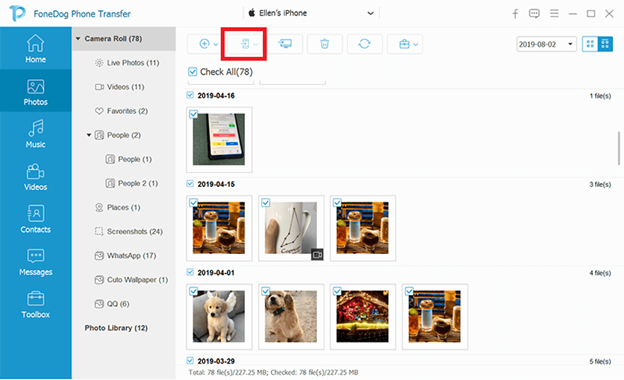
Embora seja viável tentar transferir dados do Android para o iPhone X usando uma ferramenta especializada, há o risco de prejudicar seu sistema operacional. Isso é comum para qualquer ferramenta de terceiros. Se você não gosta desse risco, sugiro outra ferramenta.
Nossa segunda entrada também envolve o uso de uma ferramenta, mas desta vez é um aplicativo associado à Apple. O aplicativo se chama Move to iOS e, como é da Apple Inc., você pode ter certeza de que é seguro transferir dados do Android para o iPhone X usando o referido aplicativo.
Mover-se para iOS é um aplicativo projetado especificamente para usuários que desejam migrar de seus dispositivos Android para iOS, incluindo o iPhone X. Com isso dito, aqui estão algumas coisas que você precisará para este método:
Depois de cumprir todos os requisitos mencionados, agora você está pronto para transferir dados do Android para o iPhone X usando este aplicativo. Aqui estão as etapas que você precisará seguir:
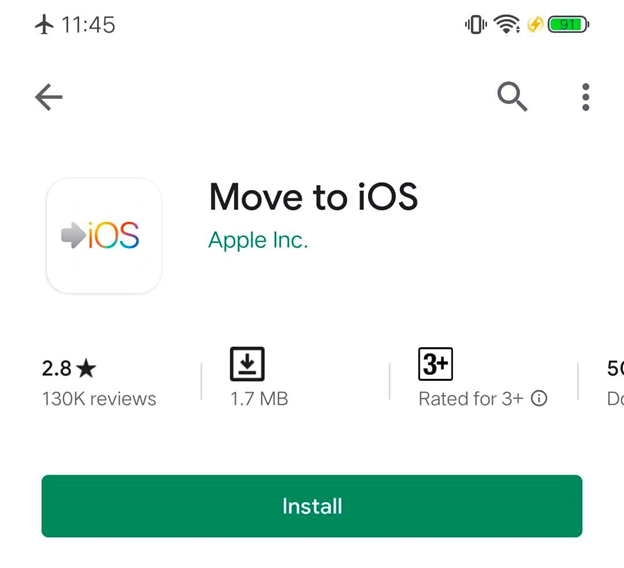
Com isso, você teria sucesso em tentar transferir dados do Android para o iPhone X. Se terminar com falha, talvez haja um problema com seus dispositivos. Como tal, recomendo deixar os dois dispositivos sozinhos enquanto a transferência estiver em andamento. Além disso, tente reiniciar os dois dispositivos e tente novamente.
Nossa primeira entrada envolve uma ferramenta de terceiros que pode transferir qualquer tipo de arquivo. Enquanto o segundo envolve um aplicativo que faz o mesmo. No entanto, se você quiser ser mais organizado, sugiro transferir os arquivos por categoria. Com isso dito, vamos começar com o arquivo mais fácil de transferir.
Como você já deve ter adivinhado, quanto menor o tamanho de um arquivo, mais fácil ele pode ser transferido. E é por isso que começaremos com e-mails e contatos.
Esses tipos de arquivos geralmente podem ser vistos em tamanhos de dezenas de kilobytes. Também existem muitos aplicativos que os armazenam, então tentar transferi-los seria fácil.
Você pode migrar seus e-mails e contatos do Android para o iPhone X usando aplicativos como Microsoft Exchange, Yahoo, Gmail e muito mais. Basta instalar os aplicativos em ambos os dispositivos.
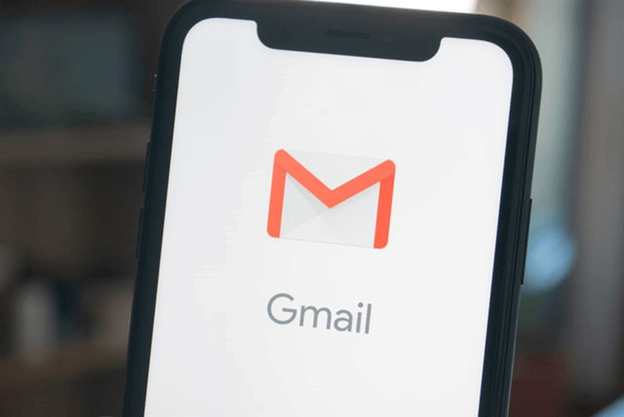
Há também a opção de ir em Configurações > Contas, em seguida, basta usar as contas de e-mail para ambos os dispositivos. Lembre-se de que este será um processo único, portanto, depois de configurá-lo, você não precisará mais monitorá-lo.
Em comparação com e-mails e contatos, os documentos são um pouco mais complicados. Também é comparativamente maior do que e-mails e contatos em tamanho. No entanto, a verdade é que os documentos também são suportados por vários aplicativos. Isso inclui Google Drive, OneDrive, Dropbox e muito mais.
Como tal, você pode dizer que é fácil transferir dados do Android para o iPhone X, desde que sejam documentos. Para isso, usaremos o aplicativo Finder. Veja como você pode transferir esses documentos do Android para o iPhone X:
Observação: Como você já possui os aplicativos necessários que suportam documentos como Number, Keynote e Pages, os documentos serão sincronizados automaticamente entre os dois dispositivos.
O processo é muito simples. Você só precisa usar o iTunes para transferir dados do Android para o iPhone X. No entanto, a transferência de arquivos não será possível se o iPhone não tiver os aplicativos necessários. Esta será nossa base para algumas de nossas próximas seções.
Um tipo de arquivo semelhante aos documentos são livros e PDFs. Eles são semelhantes de uma maneira que podem conter muitas informações, embora a maioria deles esteja em formato de texto.
No entanto, embora sejam muito semelhantes, diferentes aplicativos suportam esses diferentes tipos de arquivos. Como tal, estaremos usando uma abordagem diferente para este. Siga estas etapas se estiver pronto para transferir dados do Android para o iPhone X:
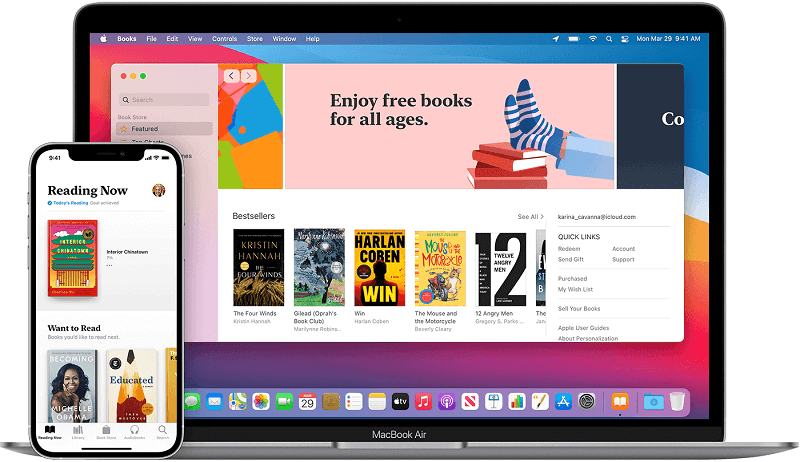
Ao contrário de documentos, e-mails e contatos, esse não é um processo único. Resumindo, você terá que fazer isso toda vez que quiser transferir os livros e PDFs.
Outro tipo de arquivo que você pode estar transferindo com frequência é a música. Na maioria das vezes, eles estão no formato MP3, mas você encontrará outros com extensões diferentes.
De qualquer forma, será mais fácil transferir em comparação com livros e PDFs. Arquivos de música ou áudio podem ser maiores, mas têm um lugar especial no iTunes, que seria a seção Música. Veja como você pode transferir músicas do Android para o iPhone X:
Observação: Para incluir todos os arquivos de música, verifique a biblioteca de música inteira. Para incluir apenas os selecionados, clique em Artistas, álbuns, gêneros e playlists selecionados.
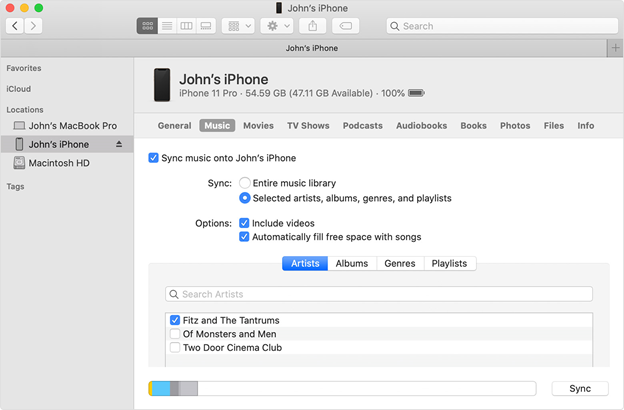
Agora, este também é um processo único, como nossas outras seções anteriores. Ou seja, você não terá que fazê-lo regularmente. No entanto, lembre-se de que alguns arquivos de música não serão sincronizados automaticamente com seus dispositivos.
Nossa última entrada envolve a transferência de fotos e vídeos. Guardamos isso por último porque é o maior em tamanho e o mais difícil se você transferir dados do Android para o iPhone X.
Para isso, usaremos o iCloud Photos, que é um serviço de armazenamento em nuvem oferecido pela Apple Inc. Então, o que há para saber sobre o iCloud Photos?
A Foto do iCloud faz parte do iCloud. Como o nome sugere, é especializado em fotos, mas também inclui vídeos. Como é armazenamento em nuvem, você precisará de uma conexão com a Internet para este.
Basicamente, todas as alterações que ocorrerem no armazenamento em nuvem ocorrerão em qualquer dispositivo que utilize a mesma conta. Dessa forma, você pode acessar os mesmos arquivos que possui no seu Android usando seu iPhone X. Veja como é o processo:
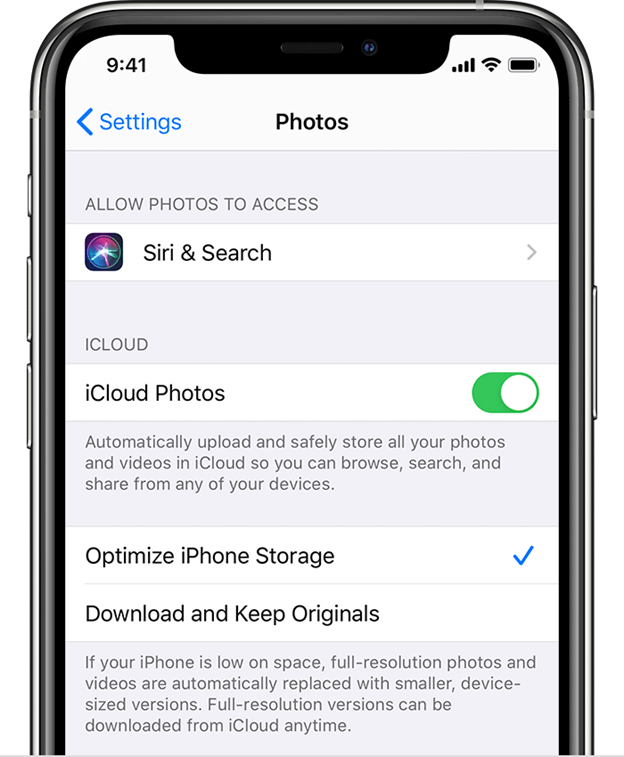
A primeira metade deste método é um processo único, pois você não precisará fazer isso novamente. No entanto, a parte em que você adicionou as fotos no Android não é. Você deve fazer isso sempre que sentir a necessidade de transferir dados do Android para o iPhone X.
As pessoas também leramComo sincronizar o iPhone com o novo computadorComo transferir vídeos do PC para o iPhone
Muitas pessoas gostam de usar seu Android para várias tarefas. No entanto, também existem aqueles que preferem o iPhone ao Android. Como tal, é importante ter a capacidade de transferir dados do Android para o iPhone X.
Este artigo deve ser capaz de ajudá-lo nesse assunto. No entanto, lembre-se de ter cuidado ao fazer transferências de arquivos. Afinal, a falha na transferência de arquivos é uma das maneiras mais comuns de perder dados importantes.
Deixe um comentário
Comentário
Transferência telefônica
Transfira dados do iPhone, Android, iOS e Computador para qualquer lugar sem qualquer perda com o FoneDog Phone Transfer. Como foto, mensagens, contatos, música, etc.
Download grátisArtigos Quentes
/
INTERESSANTEMAÇANTE
/
SIMPLESDIFÍCIL
Obrigada! Aqui estão suas escolhas:
Excelente
Classificação: 4.7 / 5 (com base em 57 classificações)